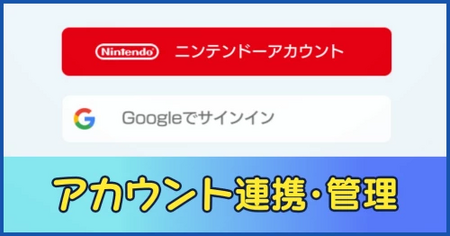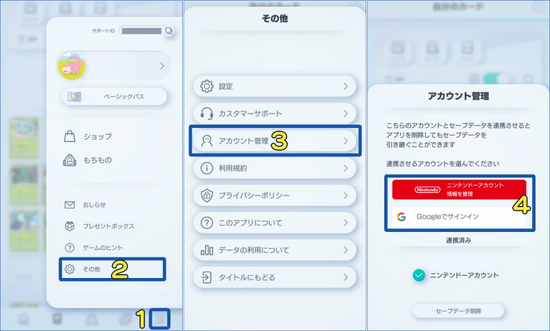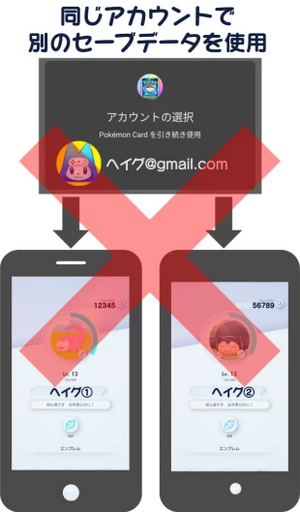「アカウント連携」の版間の差分
提供:ポケポケ 攻略Wiki(Pokémon Trading Card Game Pocket)
(ページの作成:「{{#seo: |title=【ポケポケ】アカウント連携の方法【ポケカアプリ】 - Pokémon TCG Pocket 攻略Wiki:ヘイグ |title_mode=replace |keywords=アカウント連携,セーブ,引き継ぎ,ポケポケ,攻略,Wiki,ポケカアプリ,ポケモンカードアプリ,Pokémon TCG Pocket,PTCGP,ポケカポケット |description=ポケポケをニンテンドーアカウントと連携するやり方を説明しています。 |image=アカウント連…」) |
編集の要約なし |
||
| (同じ利用者による、間の11版が非表示) | |||
| 3行目: | 3行目: | ||
|title_mode=replace | |title_mode=replace | ||
|keywords=アカウント連携,セーブ,引き継ぎ,ポケポケ,攻略,Wiki,ポケカアプリ,ポケモンカードアプリ,Pokémon TCG Pocket,PTCGP,ポケカポケット | |keywords=アカウント連携,セーブ,引き継ぎ,ポケポケ,攻略,Wiki,ポケカアプリ,ポケモンカードアプリ,Pokémon TCG Pocket,PTCGP,ポケカポケット | ||
|description= | |description=ポケポケをニンテンドーアカウントなどとアカウント連携するやり方や、アカウント管理における注意点を説明しています。 | ||
|image=アカウント連携tmb.webp | |image=アカウント連携tmb.webp | ||
}} | }} | ||
| 11行目: | 11行目: | ||
== アカウント連携について == | == アカウント連携について == | ||
集めたカードなど、'''セーブデータを引き継ぐ'''ためには'''アカウント連携が必要'''です。<br> | 集めたカードなど、'''セーブデータを引き継ぐ'''ためには'''アカウント連携が必要'''です。<br> | ||
アカウントを連携しておけば、機種変更した後でも同じデータでプレイすることができます。<br> | |||
<br> | |||
また、ニンテンドーアカウントとの連携は上級ミッションの達成条件のひとつでもあります。<br> | |||
連携して報酬をゲットしましょう。 | |||
== アカウント連携の手順 == | == アカウント連携の手順 == | ||
| 17行目: | 20行目: | ||
{| class="wikitable" style="margin:0 auto; width: 95%;" | {| class="wikitable" style="margin:0 auto; width: 95%;" | ||
! | ! アカウント連携の手順 | ||
|- | |- | ||
| | | | ||
| 23行目: | 26行目: | ||
#「その他」(歯車マーク)を押す。 | #「その他」(歯車マーク)を押す。 | ||
#「アカウント管理」を押す。 | #「アカウント管理」を押す。 | ||
#連携するアカウントを選び、ログイン情報を入力する。 | #連携するアカウントを選び、ログイン情報を入力する。<br>(ニンテンドーアカウント、Googleアカウント、Appleアカウント) | ||
|} | |} | ||
<br> | |||
=== アカウントが表示されないときは === | |||
*「Appleでサインイン」が表示されるのはiOSのみです。 | |||
*AppleアカウントとGoogleアカウントを連携できるのは'''16歳以上'''の方(※)です。<br>16歳未満の方はニンテンドーアカウントで連携しましょう。 | |||
<br> | |||
※ AppleとGoogleどちらも、16歳を迎えた誕生月の翌月まではアカウント連携することができません。<br> | |||
== アカウント連携・管理の注意点 == | |||
{| class="wikitable" style="margin:0 auto; width: 95%;" | |||
! 注意点まとめ | |||
|- | |||
| | |||
*同一アカウントで複数のセーブデータを保有しないこと。 | |||
*いちど連携したアカウントは変更・解除できない。 | |||
|} | |||
<br> | |||
=== 同一アカウントで異なるデータを使用しない === | |||
複数の端末で異なるセーブデータをプレイしている場合、'''同一のAppleまたはGoogleアカウントを使用することは非推奨'''とされています。<br> | |||
<br> | |||
プレミアムパスに加入している場合、プレミアムパスの権利が別のセーブデータへ移行してしまう可能性があります。<br> | |||
また、データに問題が発生した場合、サポートの対象外となる可能性があります。<br> | |||
<br> | |||
複数端末で異なるデータをプレイする場合は、それぞれ異なるアカウントでサインインしましょう。<br> | |||
[[ファイル:アカウント連携2.webp|center|300px|アカウント連携・管理の注意点]]<br> | |||
=== 連携したアカウントは変更・解除不可 === | |||
アカウント連携を行った後は、連携したアカウントを変更したり解除することはできません。<br> | |||
[[ファイル:アカウント連携3.webp|center|400px|frame|連携済みのアカウントは「サインイン」が表示されなくなる。]] | |||
セーブデータを削除すれば連携したアカウントも解除されますが、'''削除するとデータ復旧はできない'''ため注意しましょう。<br> | |||
{{DEFAULTSORT:あかうんとれんけい}} | {{DEFAULTSORT:あかうんとれんけい}} | ||
[[Category:プレイガイド]] | [[Category:プレイガイド]] | ||
2024年11月5日 (火) 10:37時点における最新版
アカウント連携について[編集 | ソースを編集]
集めたカードなど、セーブデータを引き継ぐためにはアカウント連携が必要です。
アカウントを連携しておけば、機種変更した後でも同じデータでプレイすることができます。
また、ニンテンドーアカウントとの連携は上級ミッションの達成条件のひとつでもあります。
連携して報酬をゲットしましょう。
アカウント連携の手順[編集 | ソースを編集]
| アカウント連携の手順 |
|---|
|
アカウントが表示されないときは[編集 | ソースを編集]
- 「Appleでサインイン」が表示されるのはiOSのみです。
- AppleアカウントとGoogleアカウントを連携できるのは16歳以上の方(※)です。
16歳未満の方はニンテンドーアカウントで連携しましょう。
※ AppleとGoogleどちらも、16歳を迎えた誕生月の翌月まではアカウント連携することができません。
アカウント連携・管理の注意点[編集 | ソースを編集]
| 注意点まとめ |
|---|
|
同一アカウントで異なるデータを使用しない[編集 | ソースを編集]
複数の端末で異なるセーブデータをプレイしている場合、同一のAppleまたはGoogleアカウントを使用することは非推奨とされています。
プレミアムパスに加入している場合、プレミアムパスの権利が別のセーブデータへ移行してしまう可能性があります。
また、データに問題が発生した場合、サポートの対象外となる可能性があります。
複数端末で異なるデータをプレイする場合は、それぞれ異なるアカウントでサインインしましょう。
連携したアカウントは変更・解除不可[編集 | ソースを編集]
アカウント連携を行った後は、連携したアカウントを変更したり解除することはできません。
セーブデータを削除すれば連携したアカウントも解除されますが、削除するとデータ復旧はできないため注意しましょう。